toxikノード解説回です。
今回は「Garbage Maskノード」です。
これがtoxik上で作るマスクですね。
項目が多いため全部解説は無理なので、大事なところに絞って解説していきます。
↓がGarbage Maskの設定項目です。ザックリABCの三つの領域に分けました。
左側が現在作成されているマスクの一覧が表示され、右側に現在選択されているマスクの詳細が表示されています。
マスクの作成は真ん中あたりAの領域のアイコン群から作成できます。
①の領域から。
| S | ・・・ | マスクのソロ表示。 |
| V | ・・・ | マスクの表示/非表示 |
| L | ・・・ | マスクの操作ロック |
②の領域。
| Opacity | ・・・ | マスクの不透明度 |
| Intensity | ・・・ | マスクの強さ |
※正直、OpacityとIntensityの挙動の違いは分かりません。同じに見える
③の領域
| l | ・・・ | リバース、反転 |
| Comp | ・・・ | マスクの合成方法。OverやAtop、Xorなどから選択。必要に応じて変更 |
| LockD | ・・・ | わかりません。Lock Durationの略とかかな? |
④の領域
| Mark In/Out | ・・・ | マスクの有効フレーム |
| Repeat Mode | ・・・ | MarkIn/Outの範囲外のマスクの挙動 |
これらの各マスクに対して、詳細設定がCの領域の項目です。
コントロールポイントを選択しているか、マスク全体を選択しているかで項目が変わります。
コントロールポイントを選択している場合は、各ポイントの位置やタンジェントの角度などが調整可能です。詳細は割愛。
マスク全体を選択している場合はマスクに全体に対しての移動や回転、スケール等が行えるようになります。普通、こういった操作には”2D Transform”ノードが必要なのですが、Garbage Maskノードは単体でこれらの操作が行えます。アニメーションも可。
次にマスクの基本操作について。
・マスク上でAlt + 左クリック・・・コントロールポイントの追加
・既存のコントロールポイント上でAlt + 左クリック・・・コントロールポイントの削除
・マスク上でCtrl + ドラッグ・・・エッジのフェザリング。マスクの内側と外側、両方可能。
・マスクのタンジェント操作時・・・Ctrl押しながらで選択した側のタンジェントのみ操作。Alt押しながらで両側リンクさせて操作。
以上、toxikノード[Garbage Mask]についてでした。
間違い等ありましたらご指摘を。
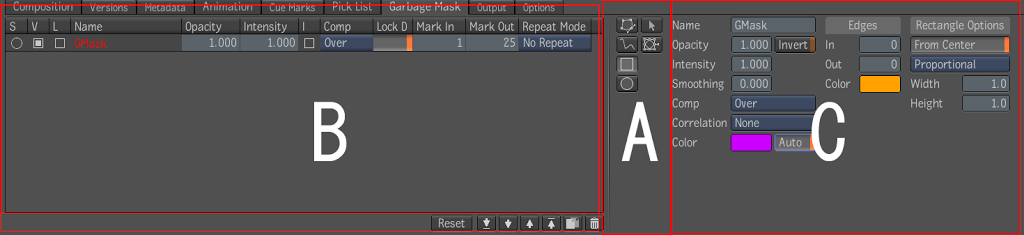
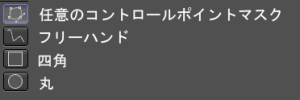


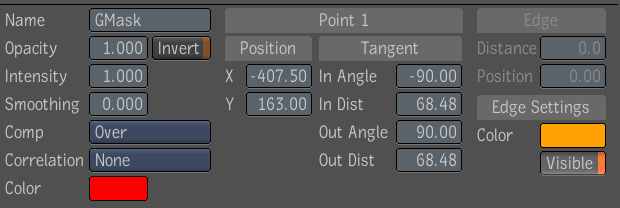
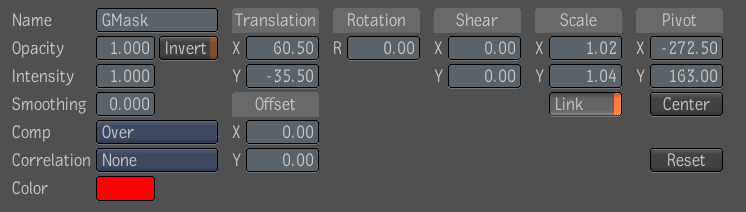
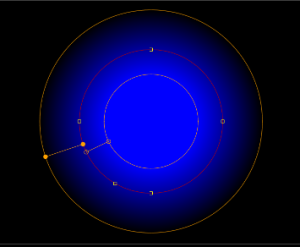

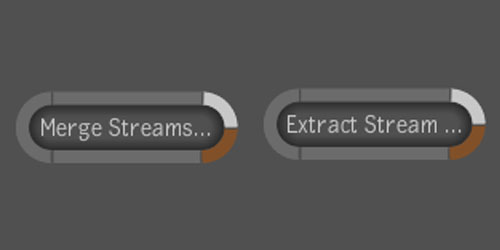


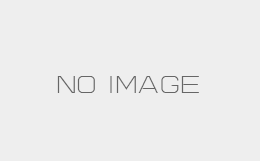
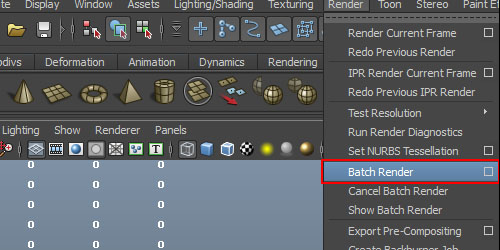


コメント